Tiskanje žiga/ozadja
Za določene gonilnike tiskalnika ali delovna okolja možnosti Žig (Stamp) ali Ozadje (Background) morda ne bosta na voljo.
Funkcija Žig (Stamp) omogoča tiskanje besedila ali bitne slike žiga prek podatkov dokumenta ali v ozadju. S to funkcijo lahko natisnete tudi datum, čas in uporabniško ime. Funkcija Ozadje (Background) omogoča tiskanje osvetljene slike v ozadju podatkov dokumenta.
Tiskanje žiga
V napravi je že registriran žig »CONFIDENTIAL« (ZAUPNO), »IMPORTANT« (POMEMBNO) in ostale oznake, ki jih podjetja pogosto uporabljajo.
Na kartici Nastavitev strani (Page Setup) kliknite možnost Žig/ozadje ... (Stamp/Background...) (Žig ... (Stamp...))
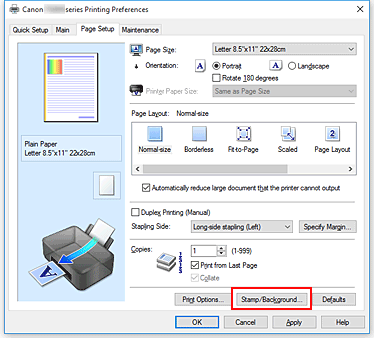
Odpre se pogovorno okno Žig/ozadje (Stamp/Background) (Žig (Stamp)).
 Opomba
Opomba- Pri gonilniku tiskalnika XPS se je gumb Žig/ozadje ... (Stamp/Background...) spremenil v gumb Žig ... (Stamp...) in na voljo je samo še funkcija žiga.
Izberite žig
Potrdite polje Žig (Stamp) in izberite želeni žig s seznama.
Trenutne nastavitve so prikazane v predogledu nastavitev na levi strani kartice Nastavitev strani (Page Setup).Določite podrobnosti žiga
Po potrebi dopolnite spodnje nastavitve, nato pa kliknite V redu (OK).
- Gumb Določi žig ... (Define Stamp...)
- Če želite spremeniti besedilo, bitno sliko ali položaj žiga, kliknite ta gumb.
- Žig nad besedilom (Place stamp over text)
-
Označite to potrditveno polje, če želite žig natisniti prek besedila dokumenta.
 Opomba
Opomba- V predelih dokumenta, kjer se žig in podatki dokumenta prekrivajo, se žig natisne prek podatkov dokumenta. Če tega potrditvenega polja ne označite, se žig natisne v ozadju podatkov dokumenta in bo v predelih, kjer se prekriva s podatki dokumenta, morda skrit, odvisno od programske opreme, ki jo uporabljate.
- Kadar je v uporabi gonilnik tiskalnika XPS, možnosti Žig nad besedilom (Place stamp over text) ni mogoče uporabljati.
Kadar je v uporabi gonilnik tiskalnika XPS se žig ponavadi natisne prek besedila.
- Natisni polprosojen žig (Print semitransparent stamp)
-
Potrdite to polje, če želite na dokument natisniti polprosojni žig.
Ta funkcija je na voljo samo, če uporabljate gonilnik tiskalnika XPS. - Žig samo na prvi strani (Stamp first page only)
- Označite to potrditveno polje, če želite žig natisniti samo na prvo stran dokumenta.
Končajte nastavitev
Na kartici Nastavitev strani (Page Setup) kliknite V redu (OK).
Podatki se pri tiskanju natisnejo z določenim žigom.
Tiskanje ozadja
Dve datoteki bitne slike sta že registrirani in predstavljata vzorca.
Na kartici Nastavitev strani (Page Setup) kliknite možnost Žig/ozadje ... (Stamp/Background...)
Odpre se pogovorno okno Žig/ozadje (Stamp/Background).
Izberite ozadje
Potrdite polje Ozadje (Background) in izberite želeno ozadje s seznama.
Trenutne nastavitve so prikazane v predogledu nastavitev na levi strani kartice Nastavitev strani (Page Setup).Določite podrobnosti ozadja
Po potrebi določite spodnje nastavitve, nato pa kliknite V redu (OK).
- Gumb Izberi ozadje ... (Select Background...)
- Če želite uporabiti drugo ozadje ali spremeniti postavitev ali gostoto ozadja, kliknite ta gumb.
- Ozadje samo na prvi strani (Background first page only)
- Označite to potrditveno polje, če želite ozadje natisniti samo na prvo stran dokumenta.
Končajte nastavitev
Na kartici Nastavitev strani (Page Setup) kliknite V redu (OK).
Podatki se pri tiskanju natisnejo z določenim ozadjem.
 Pomembno
Pomembno
- Če je izbrana možnost Brez robov (Borderless), je gumb Žig/ozadje ... (Stamp/Background...) (Žig ... (Stamp...)) prikazan sivo in ni na voljo.
 Opomba
Opomba
- Žig in ozadje se ne natisneta na prazne strani, vstavljene s funkcijo Vstavi prazno stran (Insert blank page) tiskanja knjižic.


